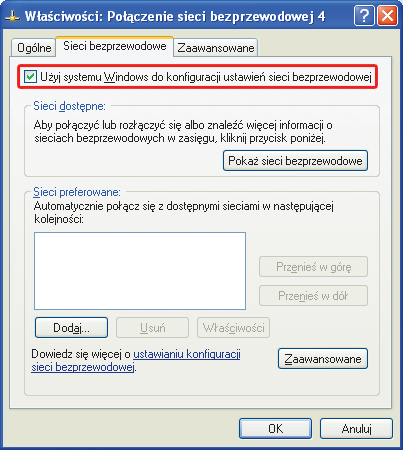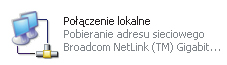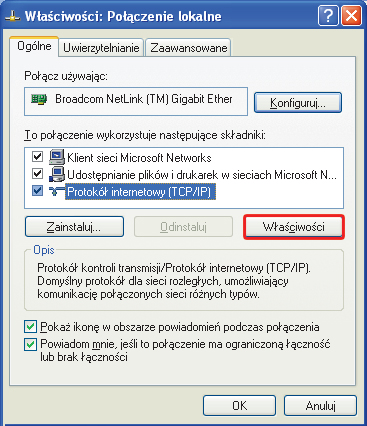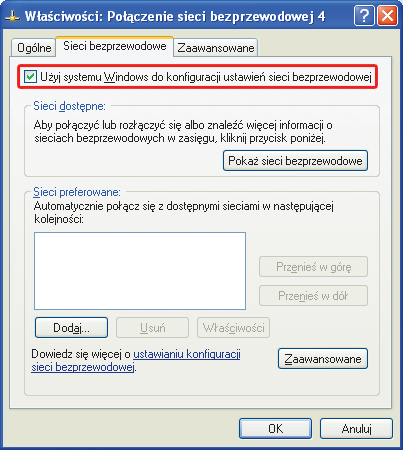|
Sieciowe uproszczenia
|
|
Niezwykle łatwa wymiana danych przez interfejsy sieciowe komputerów jest możliwa dzięki kilku mechanizmom zaszytym w systemach operacyjnych, głównie w Windows XP czy nowszym Windows Vista. Całkowicie automatyczną konfigurację protokołu TCP/IP portów sieciowych zapewnia Automatic Private IP Addressing (APIPA). Technologia ta znana jest także pod wieloma innymi nazwami (sam Microsoft stosuje kilka). Efektem jej działania jest automatyczne przydzielenie kartom sieciowym adresu 169 254.x.x, dzięki czemu możliwa jest komunikacja między nimi.
Odpowiednie adresowanie kart sieciowych komputerów to jedno, a możliwość ich wzajemnego odnalezienia to drugie. Pomagają w tym mechanizmy rozgłaszania obecne w protokołach SMB czy CIFS, służących do wymiany plików w sieciach lokalnych. Dzięki temu można korzystać z zasobów, znając tylko nazwy komputerów, nie przejmując się ich adresami IP.
|
Obecnie nie ma już komputerów pozbawionych interfejsu sieciowego LAN. Jest w niego standardowo wyposażona każda płyta główna peceta czy notebooka. Zwykle jest to Fast Ethernet, a coraz częściej Gigabit Ethernet. Ten ostatni pozwala na przesyłanie danych z szybkością do ok. 30 MB/s. Współczesne notebooki mają dodatkowo interfejs sieci bezprzewodowej, który jest co prawda znacznie wolniejszy, ale również umożliwia zestawienie połączenia między dwoma komputerami (bez jakiegokolwiek punktu dostępowego czy routera Wi-Fi).
Do łączenia komputerów można wykorzystać też inne porty, takie jak USB, czy nawet stary port równoległy lub szeregowy. W tym pierwszym wypadku potrzebny jest specjalny kabel USB za kilkadziesiąt złotych. W drugim wystarczy specjalny kabel ze specjalnie połączonymi końcówkami. Jego koszt to minimum kilkanaście złotych. Niestety, przez powolne porty szeregowe i równoległe dane będą się kopiowały całymi godzinami.
Oczywiście w przypadku komputerów stacjonarnych istnieje jeszcze jedno, proste rozwiązanie – wyjęcie dysku z jednego komputera, podłączenie go do drugiego i skopiowanie danych bezpośrednio z dysku na dysk. Pomocny może być artykuł zamieszczony na naszej płycie CD, dotyczący montażu dysku w komputerze. Cała właściwie operacja nic nie kosztuje, ale na przełożenie dysku twardego trzeba poświęcić sporo czasu. W przypadku notebooków praktycznie nie jest to możliwe.
Zatem zwykły kabel sieciowy okazuje się rozwiązaniem najprostszym. W skrajnych przypadkach może się okazać, że żadna konfiguracja sieci nie jest potrzebna – wystarczy podłączyć jeden kabelek.
Ustawienie interfejsów sieciowych
Połączenie komputerów przewodem sieciowym jest rozwiązaniem zapewniającym najszybsze przesyłanie danych. Ponadto jest to metoda najtańsza, bo kabel taki można kupić za kilka złotych. Oczywiście, w zależności od potrzeb, może to być przewód nawet 100-metrowy, wtedy jego cena wyniesie ok. 100 zł.
Konfiguracja kart sieciowych
Podstawową czynnością jest prawidłowe ustawienie karty sieciowej obu komputerów, a raczej sprawdzenie ich konfiguracji, bo domyślne ustawienia Windows XP pozwalają na wymianę danych między komputerami.

Otwórz Panel sterowania. Kliknij w nim ikonę Połączenia sieciowe i internetowe. Następnie kliknij Połączenia sieciowe.


W oknie Połączenia sieciowe kliknij prawym klawiszem myszy Połączenie lokalne
(jeśli będziesz korzystać z tradycyjnego połączenia przez kabel sieciowy) i z menu kontekstowego karty sieciowej wybierz Właściwości.
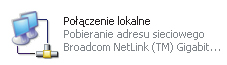

W oknie dotyczącym karty sieciowej na liście składników kliknij Protokół internetowy TCP/IP, a następnie przycisk Właściwości.
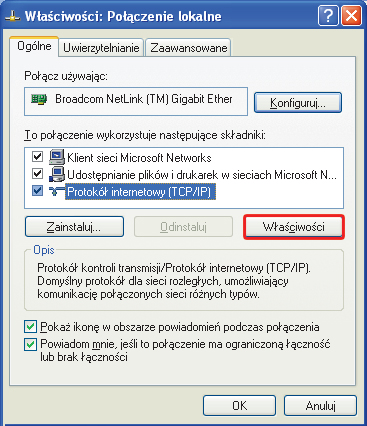

W oknie Właściwości: Protokół internetowy (TCP/IP) sprawdź, czy pola Uzyskaj adres IP automatycznie oraz Uzyskaj adres serwera DNS automatycznie są zaznaczone (i ewentualnie je zaznacz).


Zatwierdź zmiany, klikając OK w obu otwartych oknach. Konfiguracja karty LAN (przewodowej) została zakończona.
Różne programy do konfiguracji
Konfiguracja sieci Wi-Fi może wyglądać inaczej, jeśli używasz do niej innego programu niż funkcji wbudowanych w system Windows (np. programu Intel PROSet/Wireless czy innych aplikacji dostarczonych przez producentów poszczególnych układów Wi-Fi). Niestety, nie możemy pokazać wszystkich dostępnych programów. Na szczęście w Windows XP zawsze można wyłączyć aplikację do zarządzania kartą Wi-Fi i wykorzystać funkcje wbudowane w system – wystarczy, by w oknie Właściwości: Połączenie sieci bezprzewodowej była zaznaczona opcja Użyj systemu Windows do konfiguracji ustawień sieci bezprzewodowej.